Cinco novedades Zero Block
Ahora puede trabajar con varios Zero Blocks sin salir del editor, ampliar el espacio de trabajo al desplazarse, enviar datos de clics de botones a análisis, utilizar la edición avanzada para diferentes elementos y mantener los elementos centrados al cambiar su tamaño. Echemos un vistazo más de cerca a las actualizaciones.
Cambio de bloques en el editor
Puede cambiar entre los bloques de una página sin salir del modo de edición. Abra el panel Capas, cambie a la pestaña Bloques y seleccione un bloque. En el panel, puede añadir un nuevo bloque, así como renombrar, copiar o eliminar el existente.
Acercar y alejar el espacio de trabajo al desplazarse
Puedes ajustar el zoom de tu espacio de trabajo Zero Block utilizando un panel táctil o el ratón. Mantén pulsada la tecla "Ctrl" y desplázate hacia arriba o hacia abajo para acercar o alejar la mesa de trabajo.
Edición de propiedades de varios elementos
Al seleccionar varios elementos de distintos tipos, los ajustes más utilizados se mostrarán en el panel Ajustes.
Cambiar el tamaño de los elementos manteniéndolos centrados
Ahora es posible redimensionar elementos y grupos manteniendo un punto central fijo. Para utilizar esta función, mantenga pulsada la tecla "Cmd" (Mac) o "Ctrl" (Windows) y arrastre un elemento o el borde de un grupo.
Envío de datos de clics de botones a análisis
Con una nueva función, puede enviar datos de clics de botones a análisis. Añade un botón, ve a Configuración y activa el parámetro Seguimiento de clics.
Seguir leyendo
Las actualizaciones agilizarán el trabajo con grupos y animaciones y facilitarán la edición de varios elementos.
Los diseños de sitios web de Figma ahora se pueden importar automáticamente a Zero Block.
